路由器怎么重置恢复出厂设置 路由器重置恢复出厂设置的方法介绍
更新日期:2024-03-21 09:29:00
来源:转载
现在大家的各种智能家电、手机以及电脑等等都需要用到网络,甚至一些在家上网课的学生党们还需要进行网络学习,这时如果出现网络断流,wifi没信号简直要人命了,这个时候其实我们可以进行路由器的重置,不知道路由器怎么重置恢复出厂设置的朋友快来这里了解下吧。

工具/原料
系统版本:windows10系统
品牌型号:惠普24-dp030
路由器怎么重置恢复出厂设置
步骤一:按钮恢复
1、插入黄色接口
先拿一根网线,将网线的其中一头插入进光猫的黄色接口。

2、插入深蓝色接口
再将网线的另一头插入进你的路由器的深蓝色的接口里面。

3、找到reset按钮
再找到你的路由器后方接口旁边的reset功能按钮。

4、按下按钮
找到后用你的手指按下这个按钮,看到路由器前方的指示灯闪烁后就代表你的路由器已经恢复出厂设置了。

步骤二:功能恢复
1、点击确定
进入到你家里的路由器的管理地址,输入管理员密码后点击确定。

2、点击路由设置
再点击界面右下角的路由设置的选项,进入到下一个界面。

3、点击重启和恢复出厂
在这个界面里面点击左侧导航栏里面的重启和恢复出厂的选项。

4、点击恢复出厂设置
进入到下一个界面后点击里面的恢复出厂设置的按钮就可以了。
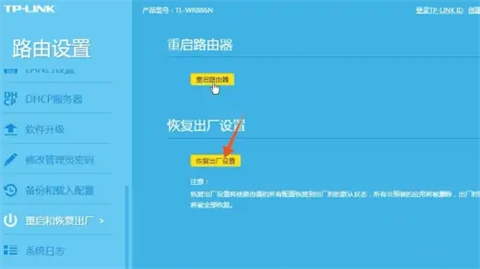
总结:
步骤一:按钮恢复
步骤二:功能恢复
以上的全部内容就是系统为大家提供的路由器怎么重置恢复出厂设置的具体操作方法介绍啦~希望对大家有帮助~系统感谢您的阅读!
- monterey12.1正式版无法检测更新详情0次
- zui13更新计划详细介绍0次
- 优麒麟u盘安装详细教程0次
- 优麒麟和银河麒麟区别详细介绍0次
- monterey屏幕镜像使用教程0次
- monterey关闭sip教程0次
- 优麒麟操作系统详细评测0次
- monterey支持多设备互动吗详情0次
- 优麒麟中文设置教程0次
- monterey和bigsur区别详细介绍0次
周
月











